갤럭시, 인텔리전트 카메라 이용 방법이 궁금합니다.
- 날짜 2023-07-01
- 조회수 20,368
인텔 리전트 카메라 기능
인텔리전트 카메라는 총 20개 장면을 제공하며, 해당 장면에 어울리는 색감으로 자동 조정을 해줍니다. 사용자가 장면 선택은 불가능합니다.
(장면 : 음식, 인물, 꽃, 실내, 동물, 풍경, 녹색 풍경, 나무, 하늘, 산, 해변, 일출/일몰, 물가, 거리, 야경, 폭포, 눈 풍경, 새, 역광, 텍스트)
기존 자동 모드의 경우 광량/광원 등 광학 요소 기반, 밝기와 색 온도를 조절하여 실제와 유사하게 찍는데 초점을 잡는 반면, 인텔리전트 카메라는 기존 자동 모드에, 사물, 풍경, 시간을 분석하여 해당 장면에 가장 잘 어울리는 색감으로 자동 조정을 해줍니다.
(화이트 밸런스, 노출, 텍스처, 암부 보상, 콘트라스트 조정 등)
장면별 최적화된 색감을 지원
- 카메라가 인물, 음식, 야경 등 피사체나 장면을 인식해 자동으로 색상을 조정합니다. 대상이 인식되면 촬영 화면에 아이콘이 나타나고, 대상에 최적화된 색상이 적용됩니다
- 장면 최적화 모드는 인스타그램 또는 트위터에 가장 많이 올리는 사진 카테고리를 우선하여 검출 장면 카테고리 선정했습니다.
- 장면 최적화 인식 시 우측 하단에 해당되는 아이콘이 인식됩니다.
- 사람, 음식, 해변, 나무, 하늘, 일출과 일몰, 꽃, 눈 풍경, 텍스트, 폭포, 산, 거리, 실내, 물가 외에도 여러가지 사물, 장면 등이 있습니다.
인텔리전트 카메라 설정 방법 안내
장면별 최적 촬영
카메라가 인물, 음식, 야경 등 피사체나 장면을 인식해 자동으로 색상을 조정합니다. 대상이 인식되면 촬영 화면에 아이콘이 나타나고, 대상에 최적화된 색상이 적용됩니다.
카메라 > 카메라 설정 > 장면별 최적 촬영 > 장면별 최적 촬영 활성화
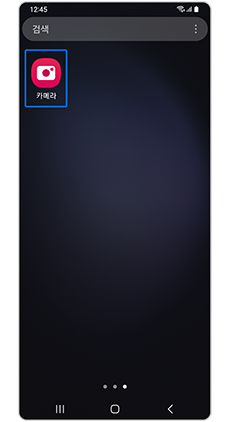
① 카메라 앱 실행

② 설정
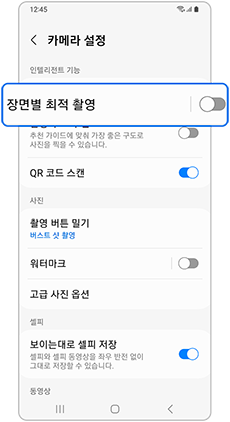
③ 장면별 최적 촬영
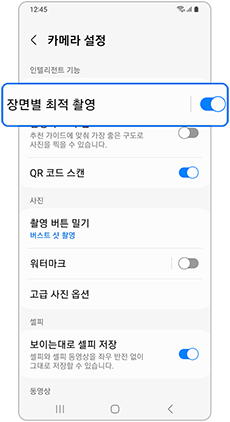
④ 장면별 최적 촬영 활성화
촬영 구도 추천
촬영 구도 추천 기능은 사진을 촬영할 때 카메라가 가장 좋은 구도로 추천 가이드에 맞춰 촬영을 할 수 있습니다.
카메라 > 카메라 설정 > 촬영 구도 추천 > 촬영 구도 추천 활성화
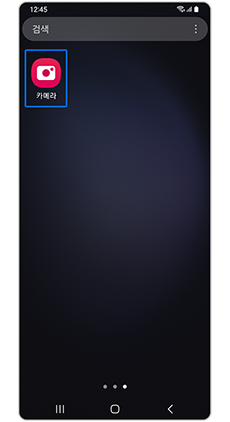
① 카메라 앱 실행
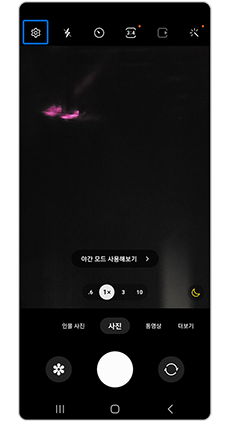
② 설정
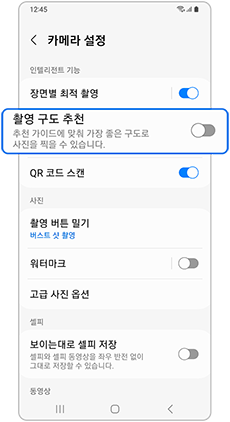
③ 촬영 구도 추천
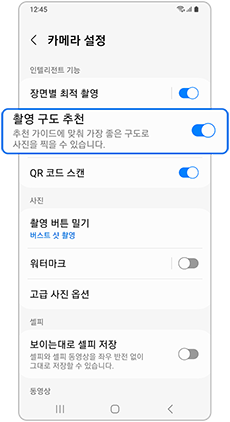
④ 촬영 구도 추천 활성화
QR 코드 인식
휴대전화 카메라를 활용하여 QR 코드 스캔이 되도록 설정 할 수 있습니다.
카메라 > 카메라 설정 > QR코드스캔 > QR코드스캔 활성화
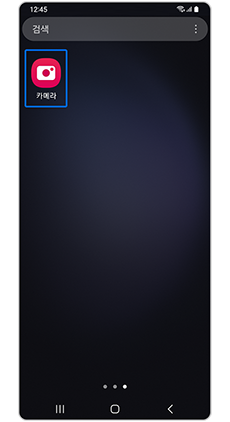
① 카메라 앱 실행
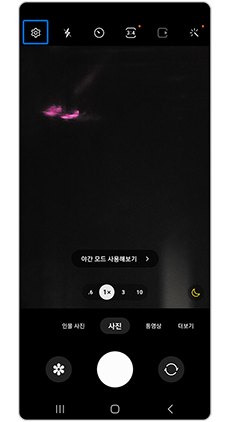
② 설정
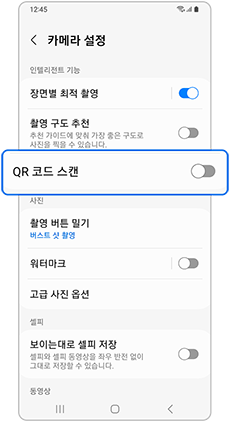
③ QR 코드 스캔
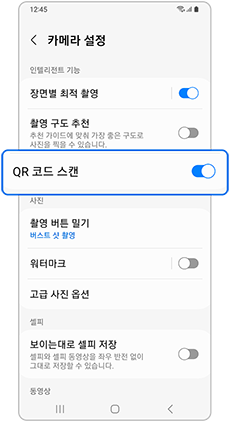
④ QR 코드 스캔 활성화
촬영 시 보완점 알림
촬영 시 보완점 알림 기능은 눈을 감았거나, 움직인 사람이 있거나, 렌즈에 이물이 묻었을 경우 등에는 다시 촬영할 수 있도록 보완점을 알림으로 알려줍니다.
기존 제공되었던 촬영 시 보완점 알림 활성화 설정 메뉴는 항상 제공하는 기능으로 컨셉이 변경되었습니다.
안드로이드 8/ 7 OS
카메라 실행 > 설정 > 촬영 시 보완점 알림 > 활성화